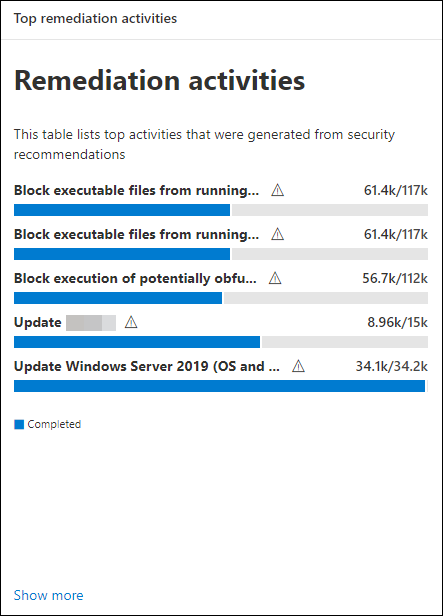Устранение уязвимостей
Область применения:
- Управление уязвимостями в Microsoft Defender
- Microsoft Defender для конечной точки (план 2)
- Microsoft Defender XDR
- Microsoft Defender для серверов плана 1 & 2
Просмотрите это короткое видео, чтобы узнать, как Управление уязвимостями Microsoft Defender обнаруживает уязвимости и неправильные настройки в конечных точках и предоставляет полезные сведения, помогающие быстро устранять угрозы и уязвимости в вашей среде.
Совет
Знаете ли вы, что можете бесплатно попробовать все функции в Управление уязвимостями Microsoft Defender? Узнайте, как зарегистрироваться для получения бесплатной пробной версии.
Запрос на исправление
Возможности управления уязвимостями устраняют разрыв между безопасностью и ИТ-администраторами с помощью рабочего процесса запроса на исправление. Администраторы безопасности, такие как вы, могут попросить ИТ-администратора устранить уязвимость на страницах Рекомендаций для Intune.
Включение Microsoft Intune подключения
Чтобы использовать эту возможность, включите подключения Microsoft Intune. На портале Microsoft Defender перейдите в раздел Параметры>Конечные> точкиОбщие>дополнительные функции. Прокрутите вниз и найдите Microsoft Intune подключение. По умолчанию переключатель отключен. Включите переключатель подключения Microsoft Intune.
Примечание. Если подключение Intune включено, при создании запроса на исправление можно создать задачу безопасности Intune. Этот параметр не отображается, если подключение не задано.
Дополнительные сведения см. в статье Использование Intune для устранения уязвимостей, обнаруженных Microsoft Defender для конечной точки.
Шаги запроса на исправление
Перейдите в меню навигации управление уязвимостями на портале Microsoft Defender и выберите Рекомендации.
Выберите рекомендацию по безопасности, для чего нужно запросить исправление, а затем выберите Параметры исправления.
Заполните форму, в том числе сведения о том, для чего требуется исправление, применимые группы устройств, приоритет, дата выполнения и необязательные заметки.
- Если выбрать параметр исправления "Требуется внимание", выбор даты выполнения будет недоступен, так как нет конкретных действий.
Выберите Отправить запрос. Отправка запроса на исправление создает элемент действия по исправлению в управлении уязвимостями, который можно использовать для мониторинга хода выполнения исправления для этой рекомендации. Это не активирует исправление или не применяет какие-либо изменения к устройствам.
Сообщите ИТ-администратору о новом запросе и попросите его войти в Intune, чтобы утвердить или отклонить запрос и начать развертывание пакета. Если вы хотите проверка, как билет отображается в Intune, см. статью Использование Intune для устранения уязвимостей, обнаруженных Microsoft Defender для конечной точки.
Перейдите на страницу Исправление , чтобы просмотреть состояние запроса на исправление.
Примечание.
Если ваш запрос включает исправление более 10 000 устройств, мы можем отправить Intune только 10 000 устройств для исправления.
После выявления слабых мест кибербезопасности вашей организации и сопоставления с практическими рекомендациями по обеспечению безопасности начните создавать задачи безопасности. Задачи можно создавать путем интеграции с Microsoft Intune, где создаются билеты на исправление.
Уменьшите уязвимость вашей организации от уязвимостей и увеличьте конфигурацию безопасности, исправив рекомендации по безопасности.
Просмотр действий по исправлению
При отправке запроса на исправление на странице Рекомендации по безопасности запускается действие по исправлению. Создается задача безопасности, которую можно отслеживать на странице исправления, а запрос на исправление создается в Microsoft Intune.
Если вы выбрали параметр исправления "Требуется внимание", индикатор выполнения, состояние билета или дата выполнения не будет, так как фактические действия, которые мы не можем отслеживать.
Перейдя на страницу Исправление, выберите действие по исправлению, которое нужно просмотреть. Вы можете выполнить действия по исправлению, отслеживать ход выполнения, просматривать связанные рекомендации, экспортировать в CSV-файл или пометить как завершенные.
Примечание.
Срок хранения завершенных действий по исправлению составляет 180 дней. Чтобы сохранить оптимальную работу страницы Исправление, действие исправления будет удалено через 6 месяцев после его завершения.
Завершено по столбцу
Отслеживайте, кто закрыл действие исправления, используя столбец "Завершено" на странице Исправления.
- Email адрес: адрес электронной почты пользователя, который выполнил задачу вручную.
- Подтверждение системы: задача была автоматически завершена (исправлены все устройства)
- Н/Д: информация недоступна, так как мы не знаем, как была выполнена эта более старая задача.
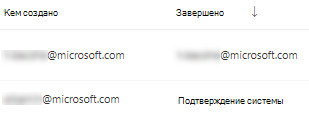
Основные действия по исправлению на панели мониторинга
Просмотрите основные действия по исправлению на панели мониторинга управления уязвимостями. Выберите любую из записей, чтобы перейти на страницу Исправление . Действие по исправлению можно пометить как завершенное после того, как команда ИТ-администраторов исправит задачу.